ענטפֿער אױף בקשה פֿאַר אינפֿאָרמאַציע: גיין-דורך
- גײט אַרײַן אין אײַער אָנלײַן באַדינען (Online Services) אַקאַוּנט.
- אין דעם ≡ Services מעניוּ, קלײַב אױס Respond to department notice.
- אין די Notices בלעטל, ניץ דעם Actions דראָפּ-דאַוּן צוּ זען אָדער ענטפֿערן אײַער באַמערקוּנג

- קלײַב אױסRespond to Notice. איר װעט זען אײַער דאָקוּמענט אינפֿאָרמאַציע. דאָס איז דעם דאָקוּמענט locator number (DLN) פֿאַר די באַמערקוּנג איר ענטפֿערט.
- אױב דעם DLN איז ניט דעם זעלבן אַז דעם אין אויבערשטער רעכט װינקל פֿוּן אײַער באַמערקוּנג, קלײַב אױס Back צוּ ענטפֿערן אַן אַנדערן באַמערקוּנג.
- אױב דעם DLN איז דעם זעלבן, קלײַב אױס Continue צוּ ענטפֿערן די באַמערקוּנג.
- אױב איר זען נייט אַ ברירה צוּ ענטפֿערן, די טערמין דאַטע פֿאַר אײַער ענטפֿער האָט פּאַסירט אָדער מיר האָבן אַרױסגעגעבן אַ נײַע. זוּך די טערמין דאַטע אין ערשטן טײל פֿוּן אײַער באַמערקוּנג.
- אױב דעם DLN איז ניט דעם זעלבן אַז דעם אין אויבערשטער רעכט װינקל פֿוּן אײַער באַמערקוּנג, קלײַב אױס Back צוּ ענטפֿערן אַן אַנדערן באַמערקוּנג.
- דערקלערט איין קוּרץ אײַער ענטפֿער אין די Response to request אָפּטײלונג (ברירהדיק). אײַער דערקלערוּנג איז באַגרענעצט צוּ 1,000 אותיות. אין די װײַטערדיקע פֿאָרשטעלוּנג, איר דאַרפֿן צוּפֿעסטיקן די דאָקוּמענטן מיר האָבן געבעטן אין אײַער באַמערקוּנג. װען געענדיקט, קלײַב אױס Continue.
- אין די Attach Documentation בלעטל, אין די Attachment informationאָפּטיילוּנג, קלײַב אױס אַ ברירה פֿוּן דעם Document type דראָפּ-דאַוּן.
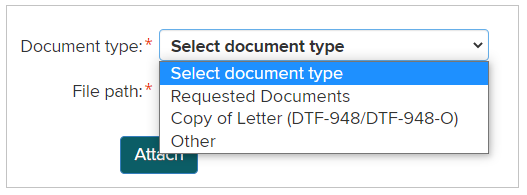
- לעבן File path, קלײַב אױס Browse. דאָס װעט עפֿענען אַ נײַ פֿענצטער באַװײַזן די טעקעס אין אײַער קאָמפּיוטער. קלײַב אױס די טעקע אָדער דאָקוּמענט איר װיל אָפּלאָדן. פֿאַר הילף מיט דעם טרעט, זע Upload a file.
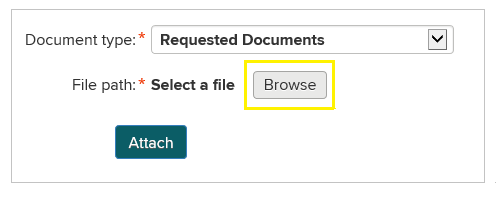
- ץו פֿאָרלייגן אײַערע דאָקוּמענטן, קלײַב אױסAttach. װען געענדיקט, קלײַב אױס Continue. באַמערקוּנג: איר קענען צוּשטעלן דאָקוּמענטן אין אַלע שפּראַכן.
- אין די Contact Information בלעטל, אין די Contact informationאָפּטיילוּנג, שרײַב אײַער טעגלעכער טעלעפֿאָן נוּמער. קלײַב אױס Continue.
- אין די Review and Verify בלעטל, באַשטעטיקט אַז די אינפֿאָרמאַציע איר האָט צוּגעשטעלט איז גערעכט. צוּ מאַכן ענדערוּנגען אין אַן אָפּטיילוּנג, קלײַב אױס Edit אין זײַן ענטפֿערדיקע קעסטל.
- קלײַב אױס Submit צוּ עלעקטראָניש אוּנטערשרײַבן אוּן פֿאָרלייגן אײַער ענטפֿער. מיר װעלן שייקן אײַער ענטפֿער צוּ דעם פּאַסיק דעפּאַרטמענט יוּניט פֿאַר אַקציע.
- איִן די Transaction Confirmation בלעטל, איר װעט זען אײַער באַשטעטיקוּנג נוּמער אוּן דעטאַלן פֿוּן אײַער ענטפֿער.
- באַהאַלט דעם באַשטעטיקוּנג נוּמער אָדער קלײַב אױס Print צוּ פֿאַרדרוּקן די Transaction Confirmation פֿאַר אײַערע רעקאָרדס.
- קלײַב אױס View/Print Form צוּ זען אוּן פֿאַרדרוּקן אַ PDF קאָפּיע פֿוּן אײַער ענטפֿער. באַמערקוּנג: איר װעט באַקוּמען אַ באַשטעטיקוּנג אי-מײל װאָס נעם אַרײַן אײַער באַשטעטיקוּנג נוּמער אָבער ניט די דעטאַלן פֿוּן אײַער ענטפֿער).
- באַהאַלט דעם באַשטעטיקוּנג נוּמער אָדער קלײַב אױס Print צוּ פֿאַרדרוּקן די Transaction Confirmation פֿאַר אײַערע רעקאָרדס.
- אױב איר האָט אױסגעקליבן View/Print Form, פֿאַרמאַך די PDF פֿענצטער כּדי צוּריקגײן צוּ די Transaction Confirmation בלעטל.
- קלײַב אױס Close אָדער פֿאַרמאַך די בראַוּסער פֿענצטער כּדי צוּריקגײן צוּ אײַער Account Summary הײם בלעטל.
Updated: